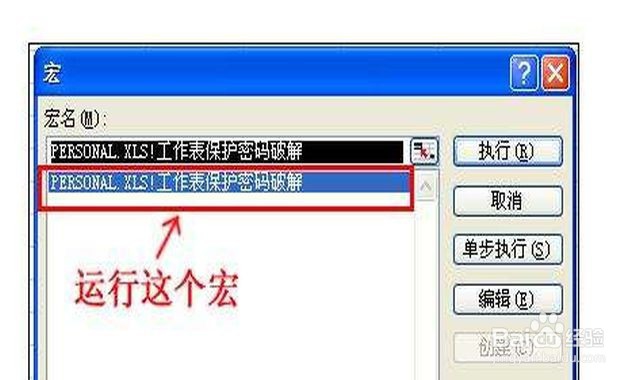1、打开文档双击打开桌面上的excel文档
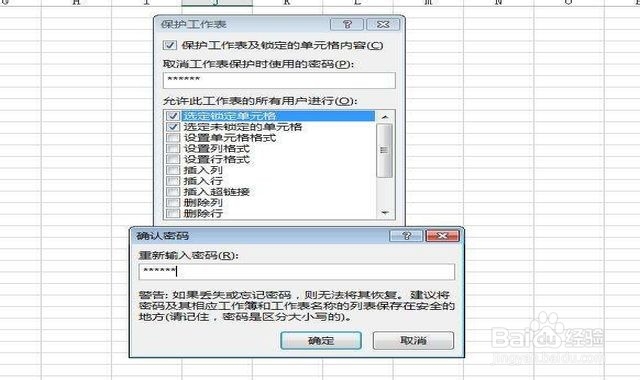
2、双击界面打开excel工作表后,双击任意位置提示工作表受保护中
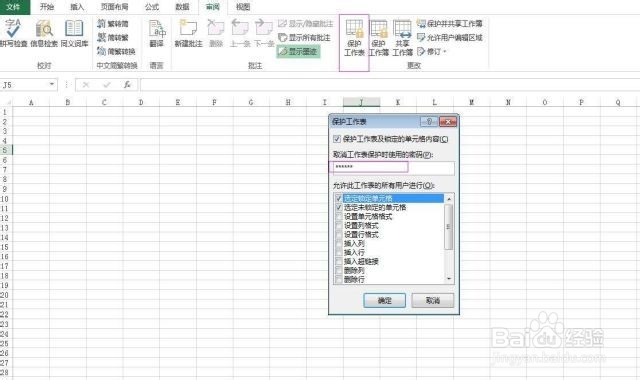
3、点击审阅点击审阅,撤销工作表保护图标
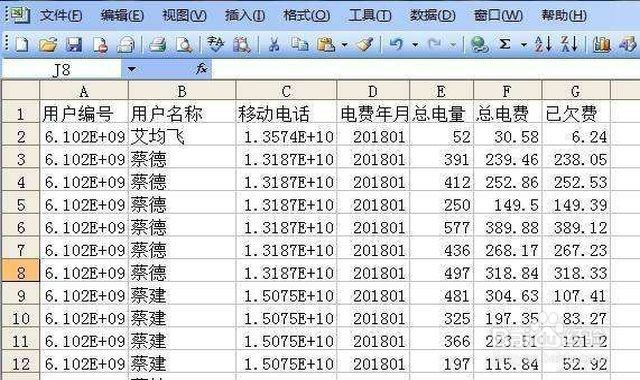
4、输入密码点击“撤销保护工作表”按钮,会弹出“撤销保护工作表”对话框,在编辑框中输入设定“保护工作表”时的密码,然后点击“确定”按钮

5、显示图标观察保护工作表图标不显示撤销两个字即可
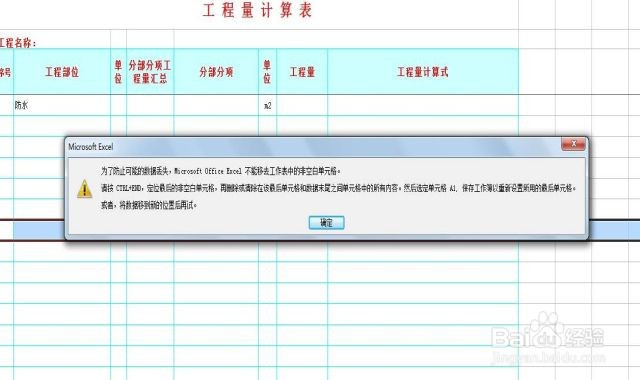
6、保护解除excel表格中可以正常输入内容,工作表保护撤销成功,可以正常使用编辑了
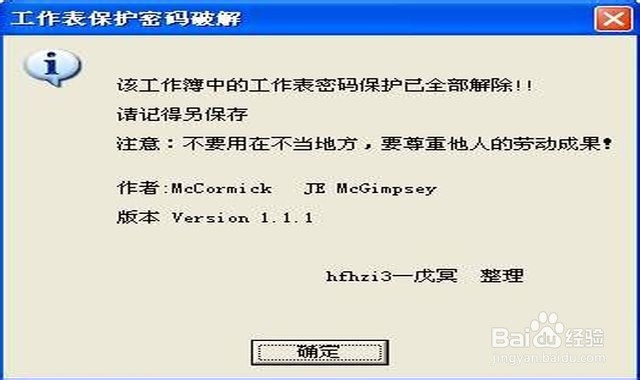
7、excel简介Microsoft Excel是Microsoft为使用Windows和Apple Macintosh踝怆赜泖操作系统的电脑编写的一款电子表格软件。直观的界面、出色的计算功能和图表工具,再加上成功的市场营销,使Excel成为最流行的个人计算机数据处理软件。